
Owen Little
0
3871
428
Jetpack es uno de los complementos de WordPress más populares. Está hecho por Automattic (la misma compañía que es responsable de WordPress), y transfiere muchas de las mejores características de WordPress.com a los sitios autohospedados de WordPress..
Recuerde, para usar WordPress autohospedado, necesitará un proveedor de alojamiento web. Nosotros recomendamos InMotion Hosting (obtenga hasta un 50% de descuento usando este enlace), que ofrece seis planes dedicados de WordPress que se adaptarán a sitios de todos los tamaños.
Sigue leyendo y te explicaremos cómo instalar y configurar Jetpack en tu sitio de WordPress.
¿Qué es el Jetpack??
En caso de que sea nuevo en Jetpack, tomemos un momento para enumerar las características principales del complemento. Si ya sabe de lo que es capaz, no dude en saltar.
Las características clave de Jetpack son:
- Estadísticas del sitio
- Mapas de sitio XML
- Compartir automáticamente en redes sociales
- Botones para compartir en redes sociales en tus artículos
- Mejoras de seguridad
- CDN de imagen
Lo mejor de todo, Jetpack le permite habilitar y deshabilitar sus numerosas funciones a su discreción. Evita que su sitio se hinche con herramientas no utilizadas.
Cómo instalar Jetpack en tu sitio de WordPress
No hace falta decir que antes de poder instalar Jetpack, primero debe instalar WordPress. El proceso para instalar WordPress difiere entre los proveedores de hosting. Algunos usan instaladores de terceros como Softaculous; otros tienen instaladores simples de un clic que requieren una entrada mínima del usuario.
Una vez que haya instalado WordPress, inicie sesión en el panel de su sitio con una cuenta de administrador. Por lo general, puede iniciar sesión en www. [nombre del sitio] .com / wp-login.php.
Después de iniciar sesión correctamente, navegue hasta Complementos> Agregar nuevo en el panel en el lado izquierdo de la pantalla.
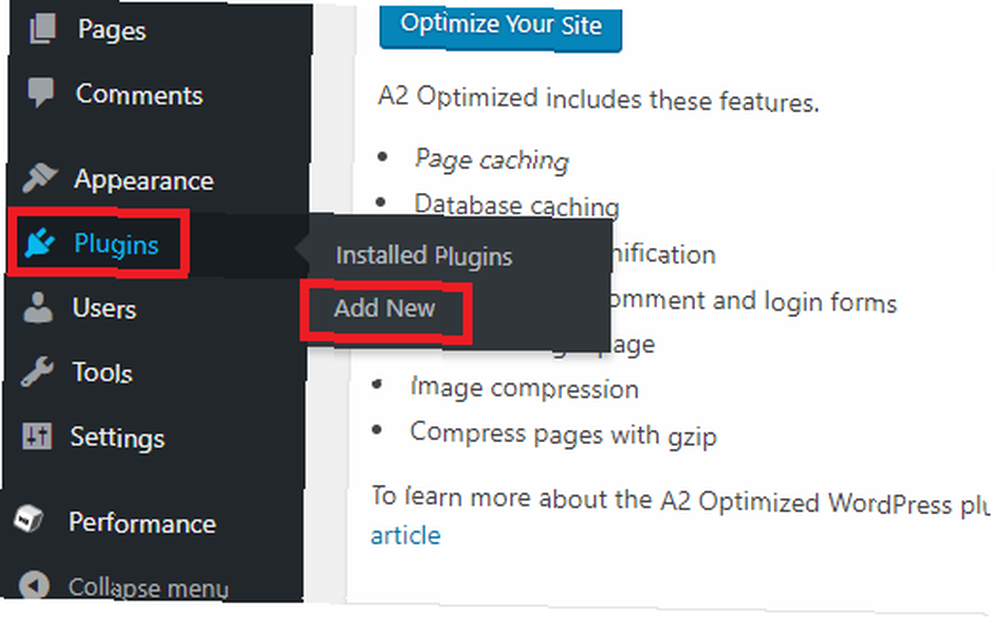
Debido a que es un complemento tan popular, debería ver Jetpack en la parte superior de la página. Si no lo hace, use el cuadro de búsqueda en la esquina superior derecha para localizarlo.
Cuando finalmente encuentre la lista de Jetpack, haga clic en el Instalar ahora botón para agregarlo a WordPress. El proceso de instalación tardará entre 15 y 30 segundos en completarse..
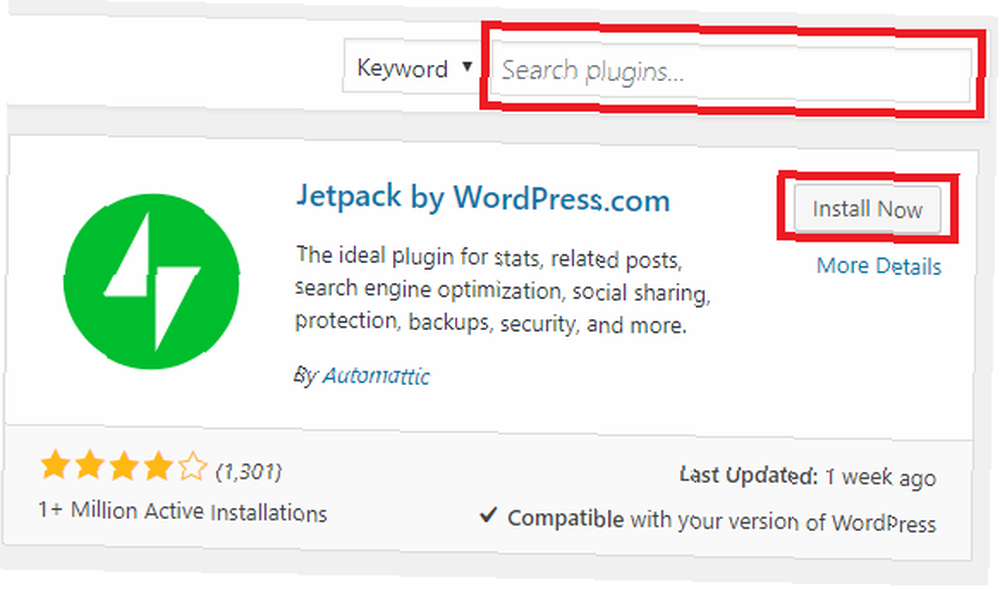
Pero espere, aún no ha terminado: debe activar el complemento. Si todavía está mirando la lista de Jetpack, el botón Instalar ahora debería haber cambiado a Activar.
Si ya ha navegado, vaya a Complementos> Complementos instalados, encuentre Jetpack en la lista y haga clic en Activar. Nuevamente, el proceso tardará unos segundos en completarse..
Cómo configurar Jetpack en su sitio de WordPress
Suponiendo que el proceso de activación fue exitoso, debería estar mirando una página que le presenta todas las características de Jetpack.
Puedes ignorarlo; dirígete directamente al nuevo enlace Jetpack en la parte superior del panel izquierdo. Mire estas seis áreas centrales:
1. Conecte Jetpack a WordPress.com
No puede acceder a ninguna de las funciones de Jetpack hasta que lo conecte a una cuenta de WordPress.com.
Haga clic en Configurar Jetpack, y será redirigido automáticamente a WordPress.com. Puede iniciar sesión con una cuenta existente o crear una nueva. De cualquier manera, acepte la conexión utilizando las indicaciones en pantalla.
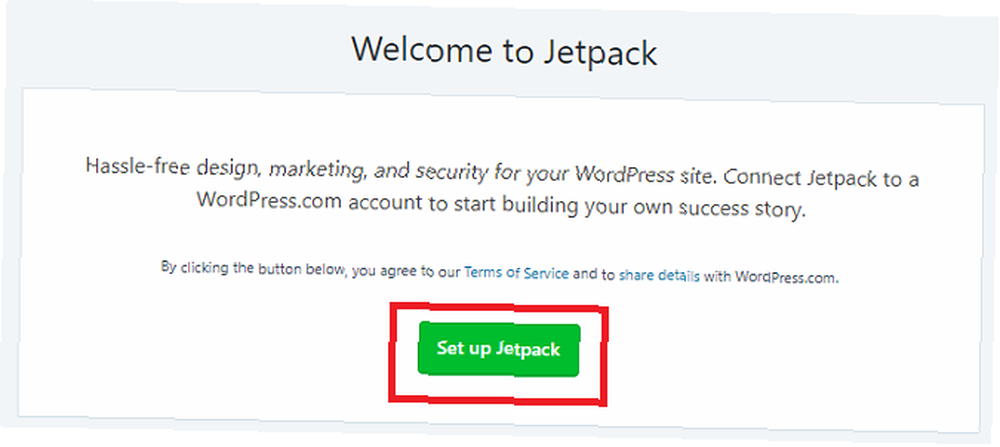
Desafortunadamente, Jetpack frecuentemente no se conecta a WordPress en el primer intento. Ha sido un problema por años. No hay nada que puedas hacer; sigue intentándolo hasta que funcione.
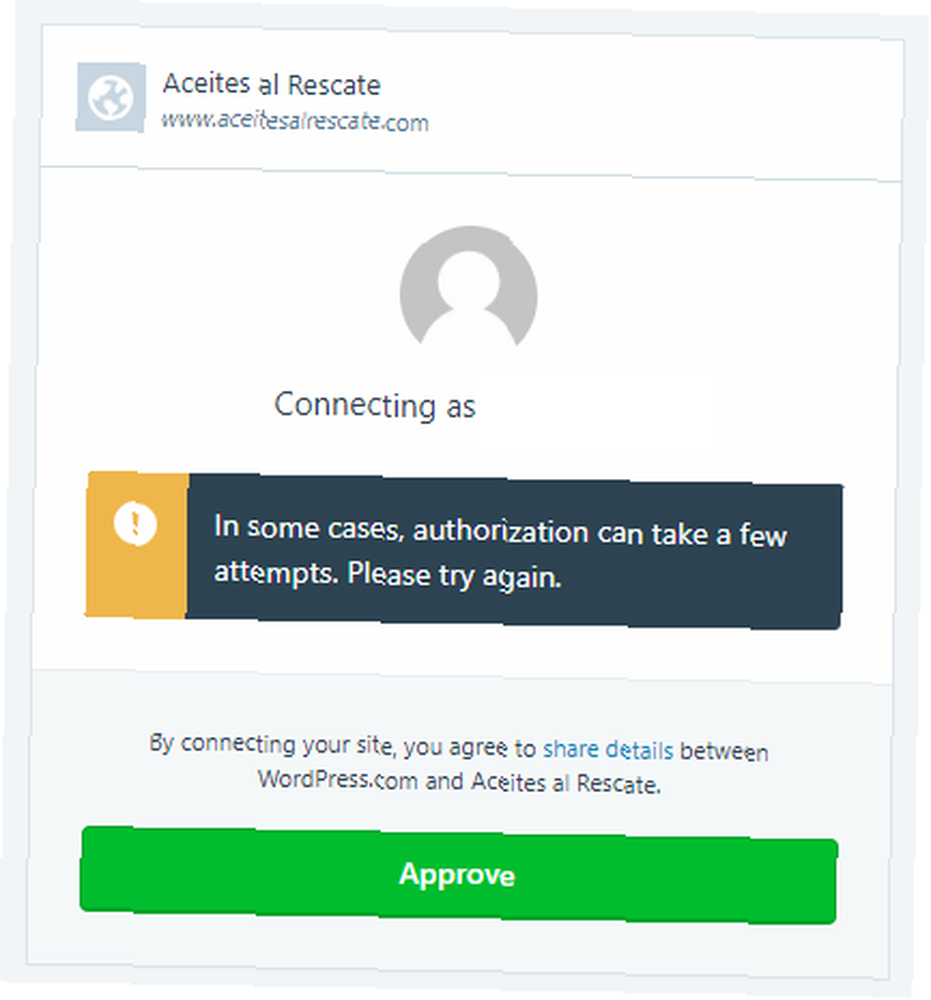
Finalmente, deberá elegir su plan de pago. Desplácese hacia abajo y haga clic en Comience con gratis.
2. Configuración de escritura de Jetpack
Después de haber conectado Jetpack a WordPress.com, es hora de comenzar a personalizar el complemento. Dirigirse a Jetpack> Configuración empezar.
Hay cinco pestañas en la parte superior de la página: Escritura, Compartir, Discusión, Tráfico, y Seguridad.
los Escritura La pestaña contiene las opciones relacionadas con la creación de contenido. Hay algunos a los que vale la pena prestar especial atención:
- CDN global: Jetpack ofrece una CDN (red de entrega de contenido) para imágenes. Hace que las páginas se carguen más rápido para sus visitantes. Sin embargo, algunos proveedores de alojamiento ofrecen acceso gratuito a CDN de Cloudflare. En general, no es aconsejable usar dos CDN ¿Cambia de host web? El almacenamiento en caché de CDN podría romper su sitio ¿Cambia de host web? El almacenamiento en caché de CDN podría romper su sitio, así que asegúrese de hacer su investigación antes de habilitar esta opción.
- Carga lenta: Si tiene un sitio lleno de imágenes con muchas publicaciones en su página principal, es posible que su sitio se cargue lentamente. Para solucionar el problema, habilite Carga diferida. Solo cargará imágenes a medida que su visitante se desplace hacia abajo por la página. La opción es especialmente efectiva para acelerar la versión móvil de su sitio.
La pestaña Escritura también le permite activar el corrector ortográfico, crear nuevas publicaciones por correo electrónico y escribir contenido en texto plano Markdown Learning Markdown: Write For The Web, Faster Learning Markdown: Write For The Web, Faster Markdown es la mejor manera de escribir en texto plano pero aún así crea documentos complejos. A diferencia de HTML o LaTex, por ejemplo, Markdown es fácil de aprender.. .
3. Configuración de uso compartido de Jetpack
los Compartir El menú solo ofrece tres configuraciones. Hay una opción que le permite compartir automáticamente su contenido en las redes sociales. 10 Herramientas para crear imágenes de redes sociales compartibles increíbles. 10 Herramientas para crear imágenes de redes sociales compartibles increíbles. La web está inundada de herramientas para ayudar a cualquiera a crear sus propias imágenes de aspecto profesional y compartibles. Aquí están nuestros favoritos. , un botón de encendido / apagado que agrega botones para compartir a sus publicaciones y una configuración que agrega un (no Facebook) “Me gusta” botón para cada artículo.
Si desea habilitar el intercambio social automático, deslice la palanca hacia En posición y clic Conecta tu cuenta de redes socialess. Serás redirigido a WordPress.com para hacer las conexiones..
4. Configuración de discusión de Jetpack
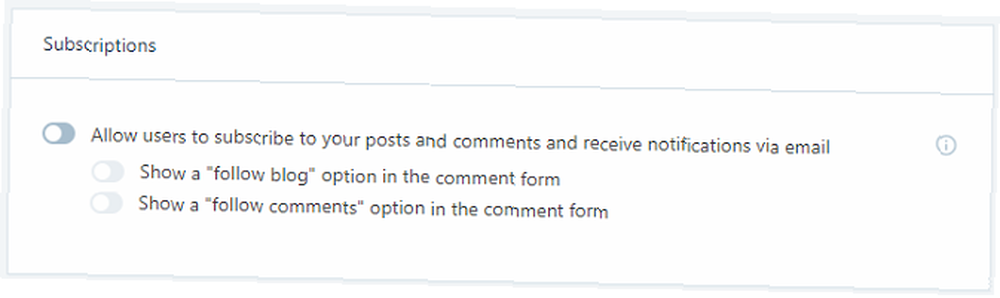
los Discusión pestaña le permite determinar cómo las personas interactúan con su sitio.
La configuración más notable es la primera: permite a sus lectores usar sus cuentas de WordPress.com, Twitter, Facebook y Google+ para comentar sus artículos. Si activa esta configuración, sus comentarios se verán más ricos; el nombre de una persona y una imagen se mostrarán junto a los comentarios.
Más abajo, también puede optar por agregar un botón de suscripción a su sitio. Los visitantes pueden completar su dirección de correo electrónico y recibir alertas cuando se publique nuevo contenido.
5. Configuración de tráfico de Jetpack
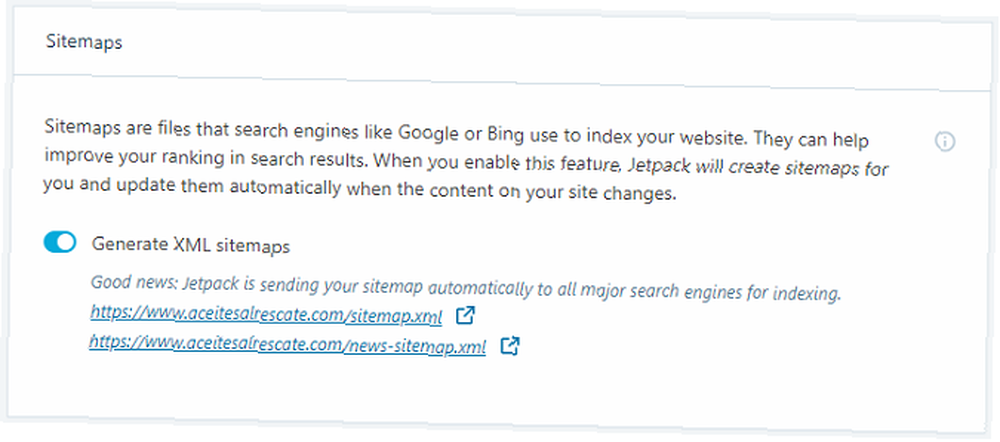
los Tráfico pestaña es donde encontrará sus mapas de sitio XML y códigos de verificación del sitio.
Los mapas de sitio mejoran el SEO de su sitio al decirle a los motores de búsqueda cómo se presenta su sitio. Los códigos de verificación le permiten agregar su sitio a las consolas de webmasters de Google, Yahoo y Yandex.
Si usa otro complemento (como Yoast) para generar mapas de sitio y códigos de verificación, puede deshabilitar la configuración en Jetpack. Generar dos mapas de sitio puede causar conflictos. Por ejemplo, el complemento del mapa del sitio Google News de Yoast no usa la misma dirección XML que Jetpack.
6. Configuración de seguridad de Jetpack
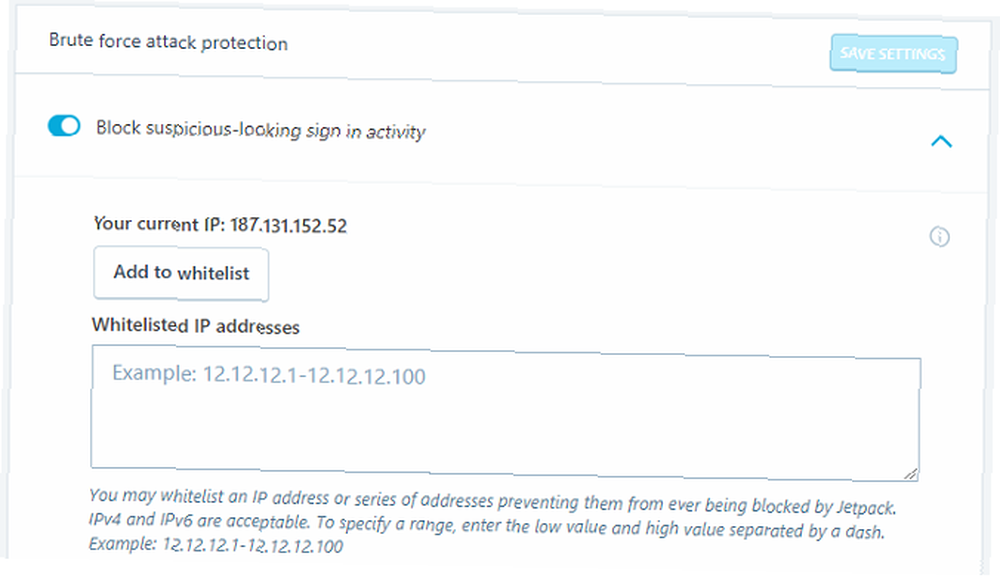
Jetpack ofrece protección contra la fuerza bruta ¿Qué son los ataques de fuerza bruta y cómo puede protegerse? ¿Qué son los ataques de fuerza bruta y cómo puede protegerse? Probablemente hayas escuchado la frase "ataque de fuerza bruta". Pero, ¿qué significa eso exactamente? ¿Como funciona? ¿Y cómo puedes protegerte contra eso? Esto es lo que necesitas saber. y una forma de monitorear el tiempo de inactividad de su sitio. Puede configurar ambas funciones en la pestaña de seguridad.
La función de tiempo de inactividad le enviará una alerta en el momento en que su página se desconecte, lo que le permitirá solucionar rápidamente el problema antes de que se intensifique aún más.
La protección de fuerza bruta es un simple interruptor de encendido / apagado. Si no funciona correctamente, puede incluir manualmente en la lista blanca las direcciones IP mediante el menú desplegable.
Nota: Con todas las configuraciones de Jetpack discutidas anteriormente, tenga en cuenta que tanto su tema como otros complementos podrían anularlos.
¿Jetpack ralentiza su sitio??
Algunos informes afirman que Jetpack afecta negativamente la velocidad de su sitio. Webidextrous dice que las solicitudes del servidor externo del complemento agregan hasta 1.5 segundos al tiempo de carga de la página. La evidencia anecdótica de algunos usuarios sugiere que podría ser tan alta como cinco segundos.
Para verificar si el tiempo de carga de su página se ha visto afectado, use una herramienta de terceros como GTMetrix o PageSpeed Insights de Google.
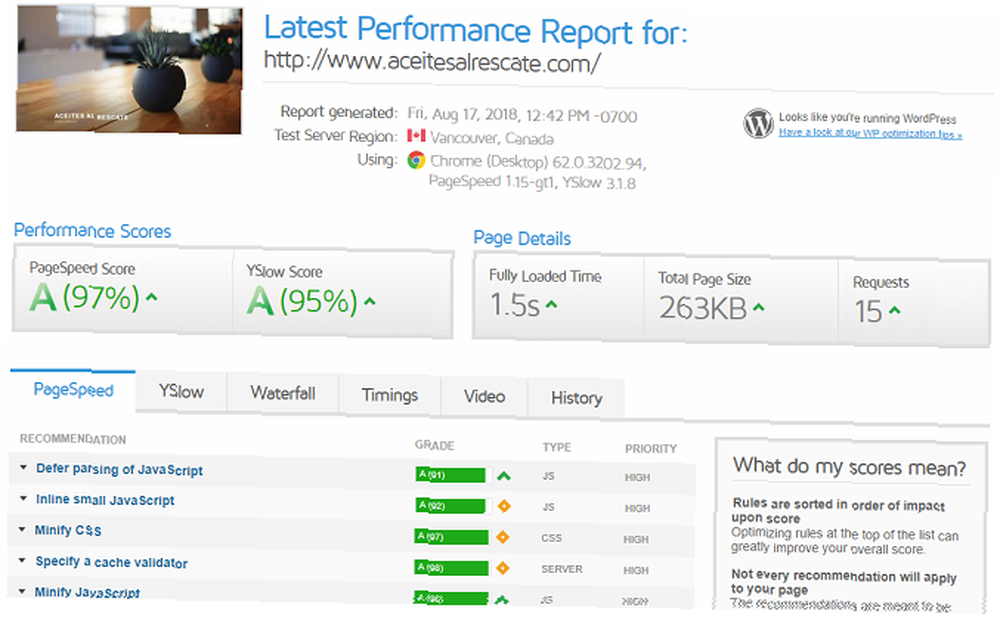
Y recuerde, una parte importante para asegurarse de que WordPress funcione sin problemas es asegurarse de inscribirse en un plan de alojamiento que satisfaga sus necesidades. InMotion Hosting (obtenga hasta un 50% de descuento usando este enlace) ofrece planes para usuarios de WordPress desde $ 4.99 / mes.
Elegir el proveedor de alojamiento web correcto y seleccionar los complementos correctos son pasos esenciales para cada principiante de WordPress Configure su blog con WordPress: la guía definitiva Configure su blog con WordPress: la guía definitiva ¿Desea iniciar su propio blog pero no sabe cómo? Mire a WordPress, la plataforma de blogs más poderosa disponible en la actualidad. . Si planea iniciar un blog en el corto plazo, pueden hacer que los siguientes pasos sean mucho más fáciles..











